14 sistemos įrankių, kurių nereikia įdiegti „Windows 8“

- 1465
- 78
- Gerard Ernser PhD
„Windows 8“ apima savo plačiai naudojamų „System Utilities“ versijas, kurios vartotojai paprastai naudojami atskirai diegti. Šiame straipsnyje papasakosiu apie tai, kokius įrankius turiu omenyje, kur jų ieškoti „Windows 8“ ir ką jie daro. Jei pirmas dalykas, kurį darote iš naujo įdiegę „Windows“, yra atsisiųsti ir įdiegti būtinas mažas sistemos programas, gali būti naudinga informacija, kurią daugelis įgyvendintų funkcijų jau yra operacinėje sistemoje.
Antivirusinė
„Windows 8“ yra „Windows Defender“ antivirusinė programa, taigi įdiegdami naują operacinę sistemą, visi vartotojai automatiškai gauna nemokamą antivirusą savo kompiuteryje, o „Windows“ palaikymo centras nesivargina dėl to, kad kompiuteriui gresia grėsmė.
„Windows Defender“ „Windows 8“ yra ta pati antivirusinė. Ir jei jūs naudojate „Windows 8“, nors ir pakankamai tvarkingas vartotojas, jums nereikia įdiegti trečiosios partijų antivirusinių programų.

Ugniasienė
Jei dėl kokių nors priežasčių vis tiek naudojate trečiųjų šalių užkardą (ugniasienę), tada pradėkite nuo „Windows 7“, tam nereikia (įprastai naudojantis namų apyvokos kompiuterį). „BrandMauer“, įmontuotas į „Windows 8“ ir „Windows 7“.
Vartotojai, kuriems reikalingas tinkamas prieiga prie atskirų programų, paslaugų ir paslaugų tinklo, gali pirmenybę teikti trečiajai pavidalijai ugniasienei, tačiau didžioji dauguma vartotojų nereikalaujama.
Kenkėjiškų programų apsauga
Be antivirusinių ir ugniasienių, rinkiniai, skirti apsaugoti kompiuterį nuo interneto plaktukų. Numatytame „Windows 8“ yra visos šios funkcijos. Naršyklėse - tiek standartiniame „Internet Explorer“, tiek dažniausiai naudojamame „Google Chrome“, yra apsauga nuo sukčiavimo, o „Smartscreen“ „Windows 8“ perspės jus, jei atsisiųsite ir bandysite paleisti failo pasitikėjimą iš interneto iš interneto.
Programas, skirtas kontroliuoti standžiojo disko striukus
Cm. Kaip sulaužyti kietąjį diską „Windows 8“ nenaudojant papildomų programųNorėdami nutraukti diską, pakeiskite skyrių dydį ir atlikite kitas pagrindines operacijas „Windows 8“ (taip pat „Windows 7“), jums nereikia naudoti kažkokios trečiųjų šalių programos. Tiesiog naudokite „Windows“ disko valdymo įrankį - naudodami šį įrankį galite padidinti arba sumažinti esamas skyrius, sukurti naujus ir suformatuoti juos ir suformatuoti juos. Ši programa apima daugiau nei pakankamai galimybių pagrindiniam darbui su „Strict Disks“ skyriais. Be to, naudodami saugojimo valdymą „Windows 8“, galite naudoti kelių standžiųjų diskų skyrius, sujungdami juos į vieną didelę loginę skyrių.
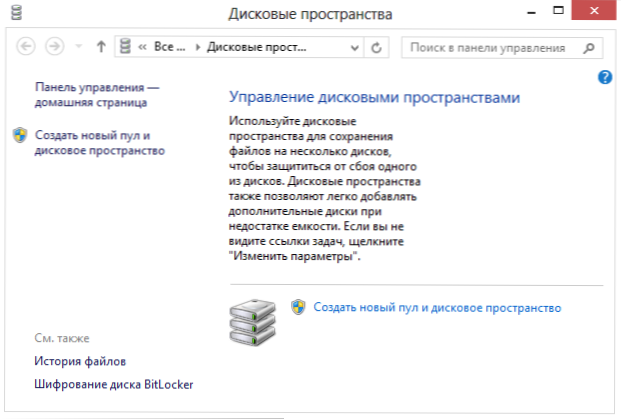
ISO ir IMG diskų montavimo vaizdai
Jei įdiegę „Windows 8“, esate iš įpročio, kur galite atsisiųsti „Daemon“ įrankius, kad galėtumėte atidaryti ISO failus, pritvirtindami juos virtualiuose diskuose, tokio poreikio nėra, tada tokio poreikio nėra. „Windows 8“ laidininkas suteikia galimybę sistemoje pritvirtinti ISO ar IMG disko vaizdą ir ramiai jį naudoti - visi vaizdai yra pritvirtinti pagal numatytuosius nustatymus, kai jie atidaromi, taip pat galite spustelėti vaizdo vaizdą su vaizdu dešiniojo mygtuko mygtukas ir kontekstiniame meniu pasirinkite elementą „prisijungti“.
Įrašas į diską
„Windows 8“ ir ankstesnėje operacinės sistemos versijoje buvo sukurta palaikymas failų įrašymui iš CD ir DVD ratukų, ištrynę perneštus diskus ir įrašydami ISO vaizdus į diską. Jei jums reikia įrašyti garso kompaktinį diską (kažkas juos naudoja?), tada tai galima padaryti iš pastatyto „Windows Media“ grotuvo.
Automobilių valdymas
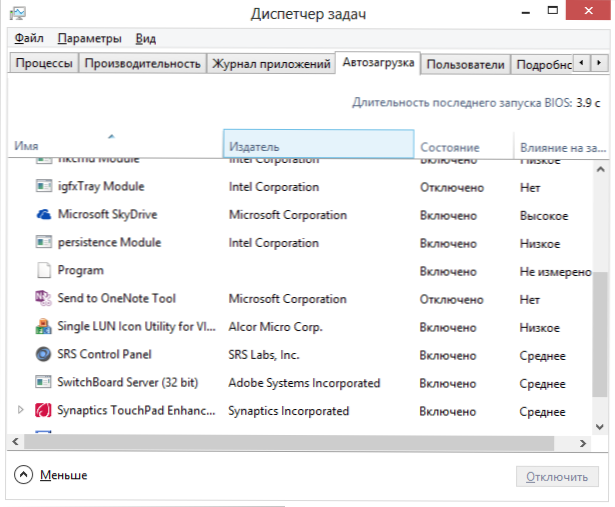
„Windows 8“ yra naujas magistralės apkrovos vadovas, kuris yra užduočių dispečerio dalis. Naudodamiesi ja galite peržiūrėti ir išjungti (įjungti) programas, kurios paleidžiamos automatiškai, atsisiunčiant kompiuterį. Anksčiau, norėdamas tai padaryti, vartotojas turėjo naudoti „MSConfig“, „Registry Eited“ ar trečiosios partijos įrankius, tokius kaip „Ccleaner“.
Komunalinės paslaugos dirbant su dviem ar daugiau monitorių
Jei turite dirbti su dviem monitoriais kompiuteryje, kuriame veikia „Windows 7“, arba jei dirbate su tuo dabar, tada, jei užduočių juosta gali rodyti abiejuose ekranuose, kad galėtumėte naudoti trečiąsias partijas, tokias kaip „Ultramon“ arba naudokite tik viename ekranas. Dabar galite išplėsti visų monitorių užduočių juostą, tiesiog nustatydami atitinkamą žymę nustatymuose.
Kopijuoti failus
„Windows 7“ yra keletas plačiai naudojamų komunalinių paslaugų, kad būtų galima išplėsti failų galimybes, pavyzdžiui, terakopiją. Šios programos leidžia pristabdyti, klaida kopijavimo viduryje nesukelia visiško proceso nutraukimo ir pan.D.
„Windows 8“ galite pastebėti, kad visos šios funkcijos yra integruotos į sistemą, o tai leidžia patogiau nukopijuoti failus.
Išplėstinis užduočių dispečeris
Nemažai vartotojų yra įpratę naudoti tokias programas kaip „Process Explorer“, kad galėtų sekti ir valdyti kompiuterio procesus. Naujas užduočių dispečeris „Windows 8“ neįtraukia tokios programinės įrangos poreikio - joje galite peržiūrėti visus kiekvienos medžio struktūros programos procesus, gauti visą reikiamą informaciją apie procesus ir, jei reikia, ir užpildykite procesą. Norėdami gauti išsamesnę informaciją apie tai, kas vyksta sistemoje.
Komunalinės paslaugos gauti informaciją apie sistemą
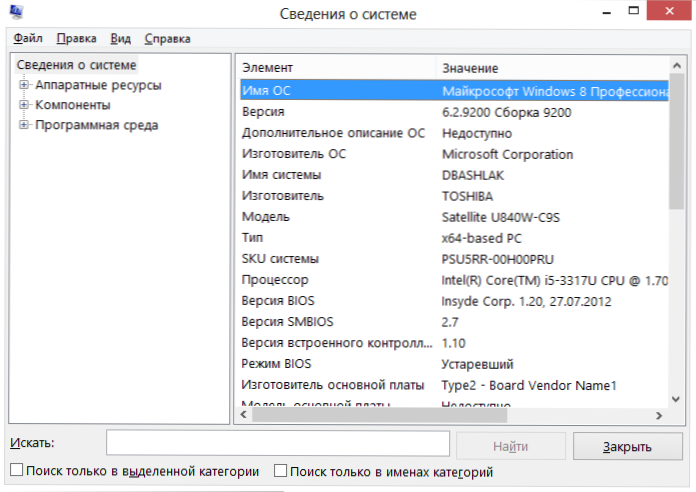
„Windows“ turi daug įrankių, skirtų įvairiai informacijai gauti apie sistemą. „Sistemos informacijos“ įrankyje pateikiama visa informacija apie kompiuteryje esančią įrangą, o „Išteklių monitoriuje“ galite pamatyti, kokiomis programomis naudojami kompiuterio ištekliai, su kokiomis adresų programomis yra susijusios ir kurios iš jų yra susijusios ir kurios iš jų yra susijusios ir kurios iš jų yra susijusios ir kurios iš jų yra susijusios ir kurios iš jų yra susijusios ir kurios iš jų yra susijusios ir kurios iš jų yra susijusios ir kurios iš jų iš jų yra susijusios ir kurios iš jų yra susijusios ir kurios iš jų yra susijusios ir kurios iš jų yra susijusios ir kurios iš jų yra susijusios ir kurios iš jų yra susijusios ir kurios iš jų yra susijusios ir kurios iš jų yra susijusios ir kurios iš jų yra susijusios ir kurios iš jų yra susijusios ir kurios iš jų yra susijusios ir kurios iš jų yra susijusios ir kurios iš jų yra susijusios ir kurios iš jų yra susijusios ir kurios iš jų yra susijusios ir kurios iš jų yra susijusios ir kurios iš jų yra susijusios ir kurios iš jų yra susijusios. Dažniausiai gamina ir skaito su kietuoju disku.
Kaip atidaryti PDF yra klausimas, kurio „Windows 8“ vartotojai neprašo
„Windows 8“ turi sukurtą PDF failų skaitymo programą, leidžiančią atidaryti failus tokiu formatu. Vienintelis šio žiūrovo trūkumas yra prasta integracija į „Windows“ darbalaukį, nes programa yra skirta veikti šiuolaikinėje „Windows 8“ sąsajoje.
Virtuali mašina
64 bitų „Windows 8 Pro“ ir „Windows 8 Enterprise“ versijose yra „Hyper-V-A“ galingas įrankis virtualioms mašinoms kurti ir valdyti, dėl kurių nereikia įdiegti tokių kompleksų kaip „VMware“ ar „VirtualBox“. Pagal numatytuosius nustatymus šis „Windows“ komponentas yra išjungtas ir reikia įtraukti į valdymo skydelio „programas ir komponentus“, kurį parašiau daugiau nei anksčiau: virtualioji mašina „Windows 8“.
Kompiuterio vaizdų kūrimas, atsarginė kopija
Nepriklausomai nuo to, ar dažnai naudojate rezervinius įrankius, „Windows 8“ yra keletas tokių komunalinių paslaugų, pradedant nuo „failų istorijos“ ir baigiant mašinos atvaizdo sukūrimu, iš kurio vėliau galite atkurti kompiuterį anksčiau išsaugotame būsena. Daugiau apie šias galimybes parašiau dviejuose straipsniuose:
- Kaip sukurti vartotojo atkūrimo įvaizdį „Windows 8“
- „Windows 8“ kompiuterio restauravimas
Nepaisant to, kad dauguma šių komunalinių paslaugų nėra patys galingiausi ir patogiausi, tačiau daugelis vartotojų greičiausiai ras jas tinkamus jų tikslams. Ir labai malonu, kad daugelis pagrindinių būtinybių pamažu tampa operacinės sistemos komponentu.
- « Kaip įdėti slaptažodį į USB „Flash Drive“ ir užšifruoti jo turinį be „Windows 10“ ir „8“ programų
- „Wi -fi“ maršrutizatoriaus nustatymas - programa „Android“ »

